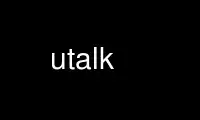
This is the command utalk that can be run in the OnWorks free hosting provider using one of our multiple free online workstations such as Ubuntu Online, Fedora Online, Windows online emulator or MAC OS online emulator
PROGRAM:
NAME
utalk - a UDP-based full screen talk program
SYNOPSIS
utalk [options] user[@host][#tty]
utalk [options] !port@host
utalk [options] -s port
utalk [options] -c host port
OPTIONS
-s, --server
Tells utalk not to use the talk daemons to announce itself, and instead wait for a
connection on the given port number.
-c, --client
Tells utalk not to use the talk daemons to announce itself, and instead connect to
the given port number on the given host.
-a, --announce-only
Makes utalk decide on a local port number, and send out an announce with the port
number instead of your username. Useful to start a utalk session with a host that
has a talk daemon when yours doesn't.
-7, --seven-bit
Makes utalk convert all characters to 7-bit US-ASCII before displaying them; useful
if you don't have an iso-8859-1 capable terminal.
-8, --eight-bit
Makes utalk show iso-8859-1 encoded characters on the screen, as they are received.
ARGUMENTS
user@host[#tty]
Specifies the user to ring. The "user@host" part can be replaced with an alias
name defined in your ~/.utalkrc. If you specify the tty, utalk will ask the talk
daemon to ring the user on that particular tty. The username can be prefixed by a
'!', which utalk will strip.
!port@host
Specifies the port number to connect to, and the host. Useful to answer to a utalk
-a.
DESCRIPTION
utalk is a text-based chat program in the vein of talk and YTalk, which uses a better
protocol built over UDP for communication. Because it does not require that network
packets arrive in sequence to be able to display them, utalk can be used over unreliable
links where a TCP/IP connection such as a telnet or a talk would be too slow to be usable.
Additionally, utalk supports full editing of previously typed text, scrollback, keyboard
bindings, and aliases.
utalk is incompatible with any other talk programs, as it uses a completely different
protocol. Unfortunately, the text "respond with: talk" is hard-coded in the talk daemon,
and cannot be set by the client.
To avoid confusion, utalk's talk requests send the username prefixed with a '!', which
must be understood as ``respond with utalk''.
DISPLAY
As in talk and YTalk, the utalk screen is divided in a number of separate scrolling areas,
one for yourself and one for each other connected client (currently limited to one).
At any time, one of these windows is active. Each scrolling area has a status line at the
top, with the name of the client and the following flags:
[m] This flag is always present on the top window: it's "my" window.
[*] This flag means that the window is active and in read-write mode. This is the
normal mode for your own window; in this mode, you can type and edit, and when you
move your cursor and/or scroll back all other connected clients see the cursor move
too.
[R] This flag means that the window is active and in read-only mode. This is the only
way another window than yours can be active (i.e you can't type text in someone
else's window); setting your own window in read-only mode lets you scroll back
through what you typed without all other clients seeing your do it.
[n] Means that the window is not yet connected; the user hasn't responded yet.
[c] Means that the window is connected.
[b] Means that the window is connected, but no data (even control data that utalk sends
periodically) has been received for a while, so the connection might be broken or
the client on the other side might have crashed. utalk will not interrupt a
connection because of this, it's up to you to stop it after a while if it doesn't
come back.
EDITING
utalk's editing keys can be configured to emulate either vi or emacs, in a limited way.
By default, utalk is in emacs mode.
utalk keeps a table of bindings for each of three modes: emacs mode, vi command mode, and
vi insert mode. These tables are initialized to suitable defaults, and you can add
bindings with the bind command in your ~/.utalkrc file.
The following is a list of all key commands and their default bindings in emacs mode, vi
command mode, and vi insert mode respectively.
self-insert (printable chars) (unbound) (printable chars)
The keypress gets inserted at the current cursor position, and the cursor moves
forward one step.
insert-in-place (unbound) (unbound) (unbound)
The keypress gets inserted at the current cursor position, and the cursor does not
move.
quote-char (^Q) (unbound) (^V)
Insert the following key literally.
tab (^I) (unbound) (^I)
Moves the cursor to the next tab stop.
new-line (^M, ^J) (^M, ^J) (^M, ^J)
Moves the cursor to the first position on the next line, possibly creating the
line.
delete (^D) (x) (unbound)
Deletes the character under the cursor.
delete-end-of-line (^K) (D, d$) (unbound)
Deletes from the cursor to the end of the line.
delete-beginning-of-line (unbound) (d0, d^) (unbound)
Deletes from the beginning of the line to the cursor.
delete-line (^U) (dd) (^U)
Deletes the current line.
delete-word (ESC d) (dw, dW) (unbound)
Deletes to the beginning of the next word.
delete-end-of-word (unbound) (de) (unbound)
Deletes to the end of the current word.
backspace (^H, DEL) (X) (^H, DEL)
Moves back the cursor one position, erasing the character in that position.
backspace-word (^W) (unbound) (^W)
Backspaces over one word.
backward (^B, ESC [D) (h, [D) (unbound)
Moves backward one position.
forward (^F, ESC [C) (l, [C) (unbound)
Moves forward one position.
backward-word (ESC b) (b, B) (unbound)
Moves backward one word.
forward-word (ESC f) (w, W) (unbound)
Moves forward one word.
end-of-word (unbound) (e) (unbound)
Moves to the end of the current word.
beginning-of-line (^A) (0, ^) (unbound)
Moves to the beginning of the current line.
end-of-line (^E) ($) (unbound)
Moves to the end of the current line.
nop (unbound) (ESC) (unbound)
Does nothing.
beep (unbound) (unbound) (unbound)
Beeps the terminal (does not send a beep across to the other clients).
up (^P, ESC [A) (k, [A) (unbound)
Moves the cursor up one line.
down (^N, ESC [B) (j, [B) (unbound)
Moves the cursor down one line.
up-page (ESC v) (^B) (unbound)
Moves the cursor up one page if the screen is in read/write mode, and scrolls up by
one page if it is in read-only mode.
down-page (^V) (^F) (unbound)
Moves the cursor down one page if the screen is in read/write mode, and scrolls
down by one page if it is in read-only mode.
up-half-page (unbound) (^U) (unbound)
Moves the cursor up half a page if the screen is in read/write mode, and scrolls up
by half a page if it is in read-only mode.
down-half-page (unbound) (^D) (unbound)
Moves the cursor down half a page if the screen is in read/write mode, and scrolls
down by half a page if it is in read-only mode.
top-of-screen (unbound) (H) (unbound)
Moves the cursor to the first line of the current visible screen.
middle-of-screen (unbound) (M) (unbound)
Moves the cursor to the middle of the screen.
bottom-of-screen (unbound) (L) (unbound)
Moves the cursor to the last line of the current visible screen.
top-or-up-page (unbound) (unbound) (unbound)
Moves the cursor to the top of the screen if it's not there, or scrolls up by one
page if it is.
bottom-or-down-page (unbound) (unbound) (unbound)
Moves the cursor to the bottom of the screen if it's not there, or scrolls down by
one page if it is.
vi-goto-line (unbound) (G) (unbound)
Moves the cursor to the line number entered as a prefix, if any; otherwise moves to
the last line of the buffer.
redisplay (^L) (^L) (^L)
Redraws the screen.
resynch (^R) (^R) (^R)
Requests immediate transmission of all missing packets.
next-window (^X b, ^X o, ^G) (g) (unbound)
Cycles the active window between your window in read/write mode, your window in
read-only mode, and each of the other windows.
set-topic (^T) (^T) (unbound)
Prompts the user for a ``topic'', which will be displayed at the top of the screen
for all users.
vi-insert-mode (unbound) (i, R) (unbound)
Sets vi insert mode.
vi-command-mode (unbound) (unbound) (unbound)
Sets vi command mode.
emacs-mode (unbound) (unbound) (unbound)
Sets emacs mode.
quit (^X c) (ZZ) (unbound)
Quits utalk.
vi-escape (unbound) (unbound) (ESC)
Sets vi command mode and moves the cursor one position to the left.
vi-add (unbound) (a) (unbound)
Moves the cursor one position to the right and sets vi insert mode.
vi-add-at-end-of-line (unbound) (A) (unbound)
Moves the cursor to the end of the current line and sets vi insert mode.
vi-insert-at-beginning-of-line (unbound) (I) (unbound)
Moves the cursor to the beginning of the current line and sets vi insert mode.
vi-open (unbound) (o) (unbound)
Moves the cursor to the beginning of the next line and sets vi insert mode.
vi-open-above (unbound) (O) (unbound)
Moves the cursor to the beginning of the previous line and sets vi insert mode.
vi-replace-char (unbound) (r) (unbound)
Replaces the char under the cursor with the following key.
vi-find-char (unbound) (f) (unbound)
Moves the cursor to the next occurrence of the following key on the same line.
vi-reverse-find-char (unbound) (F) (unbound)
Moves the cursor to the previous occurrence of the following key on the same line.
vi-till-char (unbound) (t) (unbound)
Moves the cursor to one position before the next occurrence of the following key on
the same line.
vi-reverse-till-char (unbound) (T) (unbound)
Moves the cursor to one position after the previous occurrence of the following key
on the same line.
vi-repeat-find (unbound) (;) (unbound)
Repeats the previous find or till command.
vi-reverse-repeat-find (unbound) (,) (unbound)
Repeats the previous find or till command, reversing the direction.
vi-delete-find-char (unbound) (df) (unbound)
Deletes all characters between the current position and the next occurrence of the
following key on the same line, both included.
vi-delete-reverse-find-char (unbound) (dF) (unbound)
Deletes all characters between the current position and the previous occurrence of
the following key on the same line, both included.
vi-delete-till-char (unbound) (dt) (unbound)
Deletes all characters between the current position and the next occurrence of the
following key on the same line, not including the latter.
vi-delete-reverse-till-char (unbound) (dF) (unbound)
Deletes all characters between the current position and the previous occurrence of
the following key on the same line, not including the latter.
vi-flip-case (unbound) (~) (unbound)
Flip the case of the character under the cursor.
CONFIGURATION
You can specify a number of settings for utalk in a configuration file called .utalkrc in
your home directory.
Valid commands are:
emacs-mode
vi-mode
bind key function
bind! key function
alias alias value
set setting on|off
Settings are:
beep Makes utalk let beeps through or silence them.
word-wrap, wordwrap, ww
Turns word-wrap on or off (only at the end of the last line in the buffer).
eight-bit, eightbit, eb
Lets eight-bit iso-latin-1 characters through or maps them to US-ASCII.
meta-esc, metaesc, me
Maps keys with the high bit set to ESC followed by key, or lets them through (only
affects emacs-mode).
"toggle" and "se" are synonyms for "set".
"bindkey" and "bindkey!" are synonyms for "bind" and "bind!", respectively.
In settings, "on" and "off" arguments are optional, "on" is assumed by default, unless the
setting's name is prefixed with "no".
Bindings apply to the current mode; to change bindings in vi mode, put a "vi-mode" first,
then your "bind"s and "bind!"s. In emacs mode, "bind" and "bind!" are synonymous.
In a binding, the key must be a character or sequence of characters, not separated with
any spaces. The following sequences are recognized to specify characters:
^char, C-char -- Control-char
M-char -- Meta-char
\e -- ESC
\t -- Tab
\r -- Carriage return (^M)
\n -- Newline (^J)
\xhex code -- Ascii code given in hex
\char -- That char, taken literally
Note that you shouldn't bind functions to M-key combinations in emacs mode; use ESC key
combinations instead, and turn meta-esc on if you want to use your Meta key like in emacs.
You can make aliases for addresses of people to ring, in either of 3 forms:
alias aliasname@ username@
Replaces aliasname@host with username@host for every host. The '@' at the end
of username@ is not required.
alias @aliashost @realhost
Replaces user@aliashost with user@realhost for every user. The '@' at the
beginning of @realhost is not required.
alias aliasname user@host
Replaces aliasname with user@host.
COPYING
utalk is free software. You can redistribute it and/or modify it under the GNU General
Public License as published by the Free Software Foundation. See the file LICENSE for
details.
Use utalk online using onworks.net services
